Anuncio
Windows 8 viene con un nuevo aspecto y puede que no le resulte atractivo. Es fácil personalizar Windows 8 para que se adapte mejor a sus necesidades y gustos, ya sea que busque alguna funcionalidad adicional o simplemente desee que se vea como propia. Te hemos mostrado previamente cómo hacer que Windows 8 se vea más sexy Haga que Windows 8 sea más sexy con estos ajustes de fondo y temas¿Su sistema Windows 8 se ve demasiado soso con la configuración predeterminada? Puede personalizarlo de varias maneras, cambiando una variedad de fondos y colores, ya sea en la pantalla de Inicio, bloquear ... Lee mas . Hoy, nos centraremos en darle al escritorio un aspecto nuevo.
Configurar una carpeta de papel tapiz rodante
UNA cambio de fondo de pantalla ¿Necesitas un nuevo fondo de pantalla? Estos 5 sitios impresionantes te llevarán allíSu elección de fondo de escritorio dice mucho sobre quién es usted. Entonces, si su fondo de pantalla es una expresión de quién es usted, ¿dónde puede encontrar fondos de pantalla que se adapten a su personalidad? Lee mas
es una forma sencilla de personalizar tu escritorio. Y si se toma un poco más de tiempo para configurar las cosas, puede crear y mantener un catálogo de imágenes que rotará durante todo el día.Primero, querrás configurar la carpeta en sí. Abre el Explorador de archivos y dirígete a donde guardes tus fotos. Luego, cree una nueva carpeta y asígnele el nombre "Fondos de pantalla". Arrastre esa carpeta a la sección "Favoritos" de la barra lateral, que facilitará la búsqueda cuando desee guardar una nueva imagen en su colección más adelante.
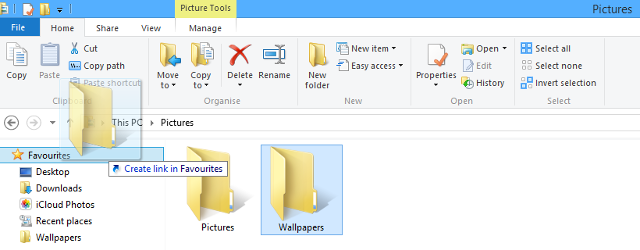
A partir de ahí, querrás comenzar a armar tu biblioteca de fondos de escritorio. Puede hacer esto colocando las imágenes que ya tiene en su computadora en la carpeta que acaba de crear, o abastecimiento de fondos de pantalla en línea 3 mejores sitios para buscar fondos de escritorio simplesCuando se trata de la apariencia de su escritorio, el fondo de pantalla juega un papel importante. Probablemente mirarás tu fondo de pantalla cuando no estés navegando en tu navegador, y desde tu ... Lee mas . Simplemente haga clic derecho en una imagen grande, elija "Guardar imagen como ..." y navegue a su carpeta Fondos de pantalla a través de la barra de Favoritos. Puede llenar su carpeta con tantas o tan pocas imágenes como desee. Ahora, haga clic con el botón derecho en cualquier lugar libre de su escritorio y seleccione "Personalizar".
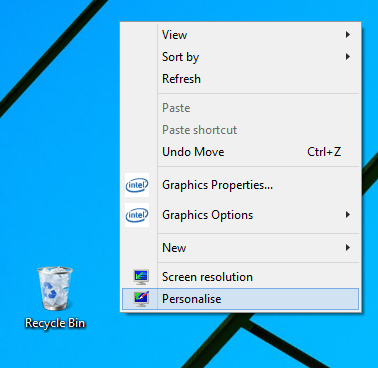
Haga clic en "Fondo de escritorio" en la parte inferior de esa ventana y podrá ajustar la configuración de su fondo de pantalla. Cambie la "Ubicación de la imagen" a la carpeta que creó y marque la casilla que dice "Seleccionar todo". Finalmente, use el menú desplegable en la parte inferior para seleccionar con qué frecuencia cambiará su fondo de pantalla. A partir de ahí, ya está configurado: si desea agregar a su selección, simplemente agregue más imágenes a la carpeta.

Experimentar con temas
Un buen tema puede proporcionar a su PC una fachada atractiva que va más allá de simplemente cambiar su fondo de pantalla. Lo hace cambiando la apariencia de otros elementos como su Barra de tareas, botones y ventanas. Es una forma completa de personalizar su interfaz, y con un poco de configuración tendrá acceso a algunas creaciones muy impresionantes. Usted puede incluso hacer que Windows 8 se parezca a Windows XP o Windows 7 Cómo hacer que Windows 8 u 8.1 se parezca a Windows 7 o XP¿Windows 8 es demasiado moderno para tu gusto? Quizás prefieras un look retro. Le mostramos cómo resucitar el menú Inicio e instalar temas clásicos de Windows en Windows 8. Lee mas .

Primero, necesitarás use una herramienta llamada UltraUXThemePatcher Increíbles temas de Windows 8 que debes verWindows siempre ha tenido una comunidad activa de entusiastas que personalizan todo al respecto, incluido su tema de escritorio. Aunque Microsoft intenta evitar esto, el escritorio de Windows 8 puede tener el mismo tema que el de Windows 7. Hemos ... Lee mas para parchear algunos archivos del sistema, y de ahí en adelante es simple encontrar un tema que te hable. Usuarios que solo quieren temas frescos y estéticamente atractivos Obtenga un cambio de imagen de Windows 7 con estos impresionantes temas Lee mas tendrá muchas opciones disponibles y, de manera similar, hay una variedad de temas que se adaptan a necesidades funcionales más específicas, por ejemplo, haciendo que su sistema Windows 8 se parezca a un sistema operativo anterior Cómo hacer que Windows 8 u 8.1 se parezca a Windows 7 o XP¿Windows 8 es demasiado moderno para tu gusto? Quizás prefieras un look retro. Le mostramos cómo resucitar el menú Inicio e instalar temas clásicos de Windows en Windows 8. Lee mas .
Personaliza tu barra de tareas
A menudo se da por sentado, pero el humilde Windows Taskbar tiene algunos trucos bajo la manga Los 4 trucos geniales que puedes hacer con la barra de tareas de Windows 7La barra de tareas de Windows 7 tiene un aspecto bastante elegante, pero también tiene un gran éxito en términos de funcionalidad. Claro, cualquiera puede activar una aplicación haciendo clic en su icono. ¿Pero sabes lo que pasa cuando ... Lee mas . Haga clic con el botón derecho y seleccione "Propiedades" para comenzar a ver exactamente lo que puede ofrecer.
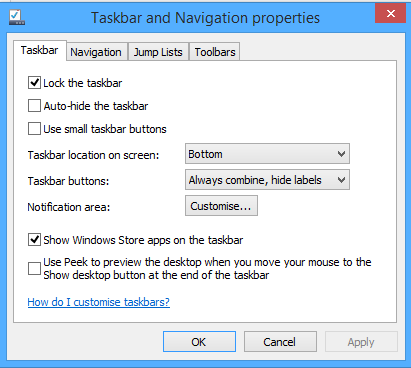
Verás una gran cantidad de opciones a tu disposición. Si bien la barra de tareas generalmente se limita a la parte inferior de la pantalla, para muchos puede tener más sentido colocarla a los lados o incluso en la parte superior. ¿Alguna vez se encontró abriendo programas accidentalmente porque pasa mucho tiempo en la parte inferior de la pantalla? Mueva la barra de tareas y su problema estará resuelto.
Es posible que incluso desee configurar la barra de tareas para que se oculte automáticamente, de modo que no ocupe espacio en la pantalla cuando no esté en uso. Sin embargo, si tiende a cambiar mucho entre programas usando los íconos, esto probablemente le costará más tiempo del que ahorra. Hablando de iconos, también puedes anclar archivos y carpetas a la barra de tareas 9 maneras de marcar sus carpetas favoritas en WindowsEl sistema de archivos de Windows puede ser complicado, con carpetas dispersas por todo el lugar e incluso enterradas en otras carpetas ocultas. Si necesita acceso rápido a una variedad de carpetas dispersas en su ... Lee mas , en lugar de solo usarlo para programas. Si hay un documento que tiende a usar todos los días, simplemente arrástrelo al programa correspondiente en su Barra de tareas y se agregará a su lista de salto. Desde allí, puede hacer clic con el botón derecho en el icono de ese programa y tener acceso inmediato al archivo, sin que obstruya su escritorio.
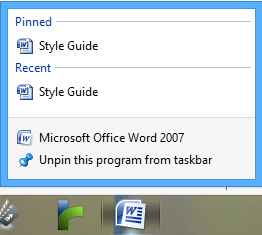
Use la barra de tareas y las opciones de navegación para mallar su escritorio con la pantalla de inicio
La pantalla de inicio recibió una reacción violenta de los usuarios cuando hizo su primera aparición en Windows 8, y una de las principales críticas fue cuán perturbador podría ser cambiarlo desde su escritorio. Sin embargo, algunos ajustes menores en la pantalla de inicio 10 trucos de la pantalla de inicio de Windows 8Windows se está moviendo hacia una dirección más bloqueada con Windows 8 y su pantalla de Inicio y entorno de aplicación "Moderna". No se puede negar esto: ni siquiera se puede establecer un fondo de pantalla de Inicio personalizado sin instalar ... Lee mas puede hacer que la transición sea mucho más fluida, además de hacer que la pantalla sea más funcional.
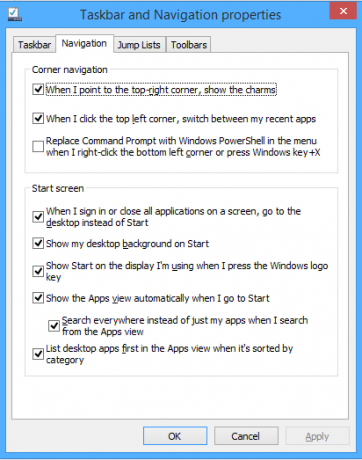
Haga clic derecho en su Barra de tareas y una vez más haga clic en "Propiedades", pero esta vez elija la pestaña "Navegación". El submenú "Pantalla de inicio" tiene las opciones que está buscando, todas las cuales pueden ser de alguna utilidad. Marcar "Mostrar el fondo de mi escritorio en Inicio" cambiará su apariencia de una pantalla completamente diferente, a algo más cercano a una superposición para su escritorio. También es posible que desee optar por "Mostrar la vista de aplicaciones automáticamente cuando vaya a Inicio" para que pueda acceder de inmediato algo más cercano al menú de inicio de antaño Cree un menú de inicio personalizado de Windows 8 con barras de herramientasEstás usando Windows 8. Desea recuperar el menú Inicio, pero ¿realmente lo necesita? En lugar de depender de un sustituto de un tercero, cree un menú de inicio personalizado de Windows 8 con unos pocos ... Lee mas cuando presionas la tecla de Windows.
Resucitar el menú de inicio
Por supuesto, simplemente hacer que la pantalla de inicio esté un poco más cerca de lo que sabíamos, ya que el menú de inicio no será suficiente para algunos. Una gran cantidad de programas de terceros pueden devolverle el menú de inicio 2015!? De ninguna manera Microsoft! Cómo obtener su menú de inicio de Windows 8.1 ahoraWindows 8 no obtendrá un menú de inicio nativo después de todo. ¿Pero por qué esperar en Microsoft? Aquí le mostramos cómo puede ayudarlo con herramientas de terceros como Classic Shell o Start8 y otras soluciones. Lee mas , pero si solo está buscando un acceso fácil a una lista de sus programas a través de la Barra de tareas, puede hacerlo rápida y fácilmente sin descargar ningún extra.
Primero, va a querer crear una nueva carpeta en la ubicación que elija y asígnele el nombre "Menú de inicio". Luego, cree otra carpeta nueva dentro de eso y copie y pegue lo siguiente como su nombre:
Programas. {7BE9D83C-A729-4D97-B5A7-1B7313C39E0A}
Luego, haga clic con el botón derecho en su Barra de tareas, vaya a la opción "Barras de herramientas" y haga clic en "Nueva barra de herramientas". Seleccione la carpeta del menú Inicio que acaba de crear y tendrá una solución alternativa para el menú clásico disponible en su Barra de tareas cuando lo necesite. Esta misma técnica se puede usar para agregue una gran cantidad de otras barras de herramientas útiles a su barra de tareas 7 barras de herramientas útiles que puede agregar a su barra de tareas de WindowsEl escritorio de Windows puede ser un espacio de trabajo súper productivo. Las barras de herramientas nativas pueden ayudarlo a hacerlo aún más eficiente al colocar accesos directos e información a su alcance. Echemos un vistazo más de cerca. Lee mas .
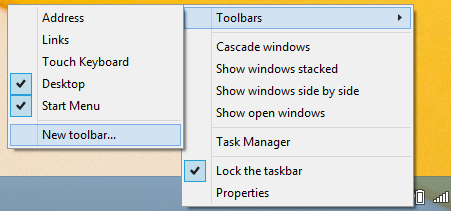
Utilice programas de terceros para personalizar aún más las cosas
Si realmente desea hacer suyo su escritorio de Windows, investigue programas de personalización de terceros Hazlo tuyo: 8 herramientas útiles para personalizar Windows 8Windows 8 no es tan configurable listo para usar como versiones anteriores de Windows, ya que carece de características aparentemente importantes como la capacidad de iniciar en el escritorio y ejecutar aplicaciones "modernas" en ventanas Por todos sus problemas, ... Lee mas para funciones avanzadas. Hemos recomendado varias formas de dando a Windows 8 un aspecto único Cómo personalizar Windows 10: la guía completaDecoras tu oficina, ¿por qué no tu computadora? Descubra cómo hacer que Windows se vea exactamente como lo desea. Personalice su computadora con herramientas gratuitas. Lee mas o personalizar Windows 7 5 maneras geniales de personalizar su sistema Windows 7 Lee mas .

Decor8 por Stardock (prueba gratuita de 30 días, $ 4.99) es un comienzo particularmente bueno, que le permite una experiencia sin precedentes nivel de control sobre su pantalla de inicio, así como la capacidad de crear su propio color de Windows 8 esquema. Stardock también ofrece el Conjunto de objetos de escritorio (Suscripción de $ 49.99 por año), que le permite elegir entre una variedad de ajustes funcionales y estéticos para personalizar su escritorio según sus especificaciones.
Si está buscando una alternativa gratuita a Decor8, entonces vale la pena mirar Personalizador de pantalla de inicio de Windows 8 por Cogidobit, que hemos cubierto previamente en nuestro Hacks de la pantalla de inicio de Windows 8 10 trucos de la pantalla de inicio de Windows 8Windows se está moviendo hacia una dirección más bloqueada con Windows 8 y su pantalla de Inicio y entorno de aplicación "Moderna". No se puede negar esto: ni siquiera se puede establecer un fondo de pantalla de Inicio personalizado sin instalar ... Lee mas artículo. Podrá personalizar su imagen de la pantalla de inicio de manera similar; también existe la opción de usar un gif animado como imagen de fondo, que puede parecer bastante llamativo.
¿Tiene algún consejo sobre cómo aprovechar al máximo su escritorio de Windows? ¿Algún ajuste que nos hayamos perdido? Háganos saber en la sección de comentarios.
Escritor inglés actualmente radicado en los Estados Unidos. Búscame en Twitter a través de @radjonze.